¿Es seguro usar Apple Pay?
Las tecnologías de pago móvil y de pago se están volviendo cada vez más populares. Proporcionan a los usuarios alternativas más rápidas y simples a las tarjetas de crédito o débito. Pero la pregunta más importante es: ¿Están a salvo?? ¿Qué pasa si te despiertas un día y ves que algún hacker ha limpiado tu cuenta bancaria? Una cosa que siempre debe tener en cuenta es que todos los métodos de pago están sujetos a fraude. Pero eso no significa que las empresas no puedan dificultar las cosas a los piratas informáticos mediante la implementación de características de seguridad más fuertes disponibles. Y eso es exactamente lo que Apple hizo cuando presentó Apple Pay, un servicio de billetera móvil que le permite realizar pagos digitales seguros. En esta guía, explicaré qué es Apple Pay, cómo funciona y si es lo suficientemente seguro para usar.

¿Apple Pay es seguro??
Contents
- 1 ¿Qué es Apple Pay??
- 2 ¿Cómo funciona Apple Pay??
- 3 Cómo agregar una tarjeta y configurar Apple Pay
- 4 Cómo usar Apple Pay
- 5 ¿Es Apple Pay más seguro que las tarjetas de crédito o débito??
- 6 Use Apple Pay con VPN
- 7 ¿Dónde está disponible Apple Pay??
- 8 Dispositivos compatibles con Apple Pay
- 9 ¿Es seguro usar Apple Pay? – Pensamientos finales
¿Qué es Apple Pay??
Apple Pay es un servicio de pago móvil y billetera digital. Le permite realizar “transacciones fáciles, seguras y privadas en tiendas, aplicaciones y en la web” sin la necesidad de dar su información de tarjeta de crédito cada vez. Además, puede enviar y recibir dinero de usuarios con Apple Pay in Messages (solo EE. UU.).
El servicio protege sus transacciones e información mediante el uso de funciones integradas en el hardware y software de su dispositivo. Además no almacena cualquier detalle relacionado con la tarjeta que está utilizando o sus compras. Como resultado, los detalles de su transacción permanecen entre usted, su banco y el comerciante. Y tenga la seguridad de que este último no puede ver nada relacionado con sus números de tarjeta de crédito o débito.
¿Cómo funciona Apple Pay??
Como acabo de mencionar, puede usar Apple Pay para hacer compras en la tienda, aplicaciones o en línea.
En tiendas
Puede pagar sus productos con Apple Pay en cualquier tienda que acepte pagos sin contacto. El servicio usa algo llamado Comunicación de campo cercano (NFC) tecnología, que solo funciona en distancias cortas. Todo lo que tiene que hacer es colocar su dispositivo cerca del lector de tarjetas sin contacto para realizar el pago. Por supuesto, aún tiene que autenticar la transacción utilizando Face ID, Touch ID o su contraseña.
En aplicaciones o en línea
 También puede usarlo para comprar en línea o pedir cualquier cosa desde una aplicación. Los “Compre con Apple Pay“Aparecerá en la caja de la tienda. Y si cree que podría ser arriesgado comprar algo con este servicio, piénselo de nuevo. De hecho, Apple Pay es uno de los métodos más seguros para comprar o comprar en línea. Utiliza un clave específica del desarrollador a volver a cifrar su transacción ya encriptada antes de enviar la información al procesador de pagos.
También puede usarlo para comprar en línea o pedir cualquier cosa desde una aplicación. Los “Compre con Apple Pay“Aparecerá en la caja de la tienda. Y si cree que podría ser arriesgado comprar algo con este servicio, piénselo de nuevo. De hecho, Apple Pay es uno de los métodos más seguros para comprar o comprar en línea. Utiliza un clave específica del desarrollador a volver a cifrar su transacción ya encriptada antes de enviar la información al procesador de pagos.
Esta clave garantiza que solo la aplicación o el sitio web desde el que compre pueda ver su información de pago cifrada. Entonces, estos sitios web deben verificar su dominio con Apple cada vez que realiza una compra. Todo este proceso hace que sea muy difícil para los piratas informáticos y los ciberdelincuentes obtener información sobre su tarjeta de crédito o transacción. Y con identifición de toque en MacBook Air y MacBook Pro, los usuarios pueden completar sus compras en línea más fácil, más rápido y más seguro.
Cómo agregar una tarjeta y configurar Apple Pay
Para configurar Apple Pay en su dispositivo, primero debe agregar su detalles de la tarjeta de crédito o débito. Y no se preocupe, como mencioné anteriormente, toda la información que ingresa es encriptado.
Agregar una tarjeta en iPhone
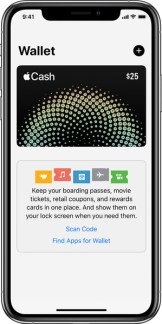 Para habilitar el servicio en su teléfono inteligente, debe tener un iPhone 6 o posterior.
Para habilitar el servicio en su teléfono inteligente, debe tener un iPhone 6 o posterior.
- Ir “Billetera” y toca el “+“Símbolo.
- Entonces, sigue los sencillos pasos para agregar su nueva tarjeta. Si los encuentra un poco confusos o no puede realizar un seguimiento, esta demo facilitará las cosas.
- También puedes usar tu cámara para escanear su tarjeta y capturar toda la información necesaria.
- Tenga en cuenta que es posible que deba descarga una aplicación de tu banco para poder agregar una tarjeta a su billetera.
- Haga clic en “próximo“Y espera hasta tu banco verifica Los detalles que acaba de ingresar. A veces, el banco puede pedirle información adicional.
- Una vez que su tarjeta esté validada, toque “próximo.”
- Enhorabuena, ahora puedes usar Apple Pay.
PD Si usa la cámara para ingresar la información de la tarjeta, la información nunca se guardará en su dispositivo o biblioteca de fotos.
Agregar una tarjeta en iPad
También puede activar Apple Pay en su iPad. Sin embargo, su tableta debe tener Touch ID o Face ID.
- Haga clic en “Configuraciones” seguido por “Billetera & Apple Pay.”
- Luego, presione “Agregar tarjeta“Y siga los sencillos pasos para agregar una nueva tarjeta (similar a iPhone).
- Prensa “próximo“Y esperar verificación de tu banco Es posible que deba completar alguna información adicional para su banco.
- Grifo “próximo“Cuando tiene verificación de su banco.
- Y eso es. Ahora puede usar Apple Pay en su iPad Pro, iPad Air, iPad y iPad mini (siempre que tengan Touch ID o Face ID).
Agregar una tarjeta en Apple Watch
Apple Pay es compatible con todos los dispositivos Apple Watch. Sin embargo, en Japón, quienes poseen un Apple Watch de primera generación no pueden usarlo para programas de recompensas.
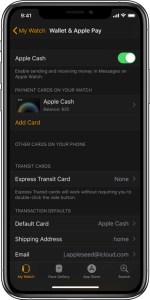
- Haga clic en el icono de la aplicación Apple Watch en su pantalla, seguido de “Mi reloj“Pestaña.
- A continuación, haga clic en “Billetera & Apple Pay.”
- Grifo “Agregar tarjeta“Para agregar una nueva tarjeta y seguir las instrucciones (similar a la anterior).
- Una vez que haya ingresado toda la información, debe obtener verificación de su banco antes de que pueda comenzar a usar Apple Pay en Apple Watch.
- Una vez que todo esté autorizado, toque “próximo.”
- Ahora puede usar su Apple Watch para realizar compras en tiendas y dentro de aplicaciones. Incluso puede usarlos dentro de los sistemas de tránsito en algunos países y regiones, de persona a persona (solo en los EE. UU.) E incluso con su identificación de estudiante en algunas escuelas.
Agregar una tarjeta en Mac
Nota: Para agregar una tarjeta a Apple Pay, necesita un modelo de Mac con Touch ID. En modelos Mac sin Touch ID incorporado, puede completar su compra con Apple Pay en su iPhone o Apple Watch elegible: en su iPhone, vaya a Configuraciones > Billetera & Apple Pay y active Permitir pagos en Mac.
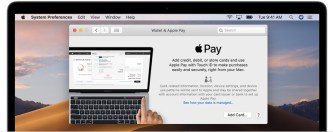 Si tienes un Modelo de Mac con Touch ID, Esto es lo que debe hacer para activar Apple Pay:
Si tienes un Modelo de Mac con Touch ID, Esto es lo que debe hacer para activar Apple Pay:
- Tengo que “Preferencias del Sistema” > “Billetera & Apple Pay.”
- Entonces presione “Agregar tarjeta“Y siga las instrucciones.
- Después de completar toda la información necesaria, toque “próximo“Y espere hasta que su banco verifique sus datos.
- Una vez que obtenga la aprobación de su banco, presione “próximo.”
- Comience a usar Apple Pay en su Mac (los pagos de persona a persona con Apple Pay y Apple Cash no están disponibles en macOS).
Cómo usar Apple Pay
Apple Pay lo hará salvar eres demasiado tiempo y esfuerzo para pagar bienes o servicios. Puede usarlo para realizar transacciones en tiendas, dentro de aplicaciones e incluso en línea.
Pagar en tiendas
Con su iPhone o Apple Watch, puede liquidar la factura de su restaurante, comprar zapatos nuevos, pagar a los taxistas y mucho más..
- Para iPhones con Face ID: Toca dos veces el botón lateral a la derecha de tu teléfono. Entonces, mira tu dispositivo para autenticarse con Face ID. Y no tiene que preocuparse si su cara no es reconocida, siempre puede pagar con su código de acceso. Una vez que se verifique su cara, simplemente coloque la parte superior de su iPhone dentro de unos pocos centímetros del lector sin contacto y espere hasta que vea hecho y aparezca una marca de verificación en su pantalla. Mira esto manifestación para más información.
- Para iPhones con Touch ID: Todo lo que tienes que hacer es poner el dedo sobre Toque el botón de inicio de ID. Luego, tira de la parte superior de tu teléfono cerca del lector sin contacto y espere hasta que aparezca “Listo” y la marca de verificación en su pantalla.
Esta manifestación ayudará a aclarar las cosas. - Para usuarios de Apple Watch: Simplemente haga doble clic en el botón lateral a la derecha de tu reloj y pon la pantalla cerca del lector sin contacto. Una vez que sienta un suave toque, sabrá que su compra se ha completado con éxito.
En algunas regiones, ciertas tiendas pueden pedirle que ingrese su PIN o firme un recibo si su compra excede una cierta cantidad.
Pague dentro de aplicaciones o en línea
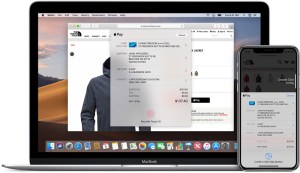
Como mencioné anteriormente, puede usar Apple Pay para comprar u ordenar cualquier cosa que desee directamente desde una aplicación. Si tiene el servicio activado, verá “Compre con Apple Pay” como una opción.
- Toque en el “Compre con Apple Pay“O elija Apple Pay como método de pago.
- Asegúrese de que su la facturación, el envío y la información de contacto son correctos. Incluso puede almacenar todos estos detalles en Apple Pay para no tener que ingresarlos cada vez que realice una compra..
- Si desea pagar con una tarjeta diferente, solo grifo
 al lado de tu tarjeta.
al lado de tu tarjeta. - Confirma tu pago. Verás Hecho con una marca de verificación en la pantalla una vez que todo esté completo.
- Para iPhone X y posterior o iPads con Face ID: Simplemente toque dos veces el botón lateral y luego use su Face ID o contraseña para confirmar.
- Para iPhone 8 y versiones anteriores o iPads sin Face ID: Puede usar Touch ID o contraseña para confirmar.
- Usuarios de Apple Watch: simplemente haga doble clic en el botón lateral para confirmar su compra.
- Para modelos Mac con Touch ID: Siga las indicaciones en la barra táctil y coloque el dedo en Touch ID después de realizar su compra. Si Touch ID está desactivado, debe tocar el ícono de Apple Pay en la barra táctil y seguir las instrucciones en pantalla.
- Para otros modelos de Mac: Si no tiene una Mac con Touch ID, necesita un iPhone o un reloj Apple para confirmar sus compras. Por lo tanto, habilite Bluetooth en su Mac y asegúrese de iniciar sesión con la misma ID de Apple en todos sus dispositivos.
¿Es Apple Pay más seguro que las tarjetas de crédito o débito??
Bueno, para decirlo simplemente, sí lo es. Aunque no es 100% a prueba de piratería, Apple Pay agrega capas adicionales de seguridad para su información de crédito / débito, por lo que es una opción más segura que usar la tarjeta en sí.
Verificación Extra
Digamos que alguien logra poner sus manos en su dispositivo. Esta persona tendrá dificultades para acceder a su cuenta y realizar compras porque Apple Pay le pedirá información adicional como su código de acceso, ID de cara o ID táctil. Y dado que Apple no almacena ninguna información en su dispositivo, el atacante no podrá confirmar ninguna transacción.
La información de su tarjeta no se comparte
Su billetera móvil crea un código único cada vez que compras algo a través de Apple Pay. Los comerciantes ven este código en lugar de su número de tarjeta real.
“El número de tarjeta de crédito nunca se le da al comerciante, y cuando se usa en línea, nunca viaja a través de Internet entre su dispositivo y el sitio del comerciante”, dice Thomas Reed, director de Mac y dispositivos móviles en la firma de ciberseguridad Malwarebytes. “Si por casualidad un criminal intercepta esta información, es un código de un solo uso, por lo que no se puede abusar de la misma manera que un número de tarjeta de crédito”.
Siempre puedes suspender el servicio
Puede suspender Apple Pay poniendo su dispositivo en “Modo perdido.”Para hacer eso, debes tener el”Encontrar mi iphone“Función habilitada en su dispositivo (u otras funciones similares en otros dispositivos). De esa manera, no tiene que cancelar todas sus tarjetas de crédito. Y siempre puedes reactivar el servicio cuando o si encuentra su dispositivo.
El veredicto: Sí, Apple Pay es un método muy seguro para realizar pagos. Es incluso más seguro que usar su tarjeta de crédito / débito porque encripta su información y no la comparte con nadie ni la almacena en su dispositivo. Además, ofrece métodos de verificación adicionales antes de completar la compra..
Use Apple Pay con VPN

Aunque Apple Pay ofrece algunas medidas de seguridad excelentes, no le perjudicará tomar medidas adicionales para garantizar seguridad y privacidad extra. El uso de una red privada virtual cuando realiza compras en línea garantizará que nadie pueda ver información sobre sus transacciones o su tarjeta de crédito / débito. Eso es porque las VPN pueden encriptar tu tráfico y esconder Su dirección IP. Como resultado, nadie verá lo que está haciendo en línea y sus números de tarjeta permanecerán ocultos..
Sin embargo, asegúrese de utilizar los mejores servicios de VPN para iOS como ExpressVPN. Como un usuario paranoico, prefiero usar las medidas más fuertes para proteger mis datos en línea. Es por eso que uso ExpressVPN cuando hago compras en línea. Una vez que me conecte a otro servidor de mi elección, cualquier información que ingrese será ocultado de las miradas indiscretas de hackers o ISP.
La VPN lo hará redirigir su conexión a uno de sus servidores seguros, encriptarlo, entonces ofrecerte un nueva dirección IP de la región que seleccionó. Por lo tanto, parecerá que estaba físicamente en otro lugar. La razón por la que elegí ExpressVPN es porque tiene el características de seguridad y privacidad más sólidas, una gran red de servidores y las mejores tarifas de velocidad en el negocio. Lea más sobre esto aquí.
¿Dónde está disponible Apple Pay??
Apple Pay está disponible en más de 50 países y aceptado en cualquier lugar donde vea estos símbolos y marcas en las tiendas, dentro de las aplicaciones y en la web en Safari. Estos países incluyen el EE. UU., Canadá, Reino Unido, Alemania, Francia, Italia, Bélgica, Finlandia, Noruega, Grecia, Rusia, Australia, Nueva Zelanda, Japón, China, Kazajstán, Arabia Saudita, Emiratos Árabes Unidos, y mucho más.
Consulta la lista completa de países aquí.
Dispositivos compatibles con Apple Pay
Puede activar el servicio en varios dispositivos iOS, incluidos iPhone, iPad, Apple Watches y Mac..
- dispositivos iPhone: iPhone 6, 6s, 6, 7, 8, 6 Plus, 6s Plus, 7 Plus, 8 Plus, SE, X, XS, XS Max y XR.
- iPads: iPad Pro, iPad Air 2, iPad mini 3 y más reciente.
- Relojes de manzana: Cualquier generacion.
- Mac: Modelos de Mac con Touch ID y modelos de Mac introducidos en 2012 o posterior con un iPhone o Apple Watch habilitado para Apple Pay.
¿Es seguro usar Apple Pay? – Pensamientos finales
Después de todo lo que se ha dicho, creo que es seguro decir que Apple Pay es lo suficientemente seguro como para usarlo. Mediante el uso medidas de seguridad fuertes y diversas, Apple se asegura de que nadie pueda ver o piratear su cuenta durante todo el proceso de compra. Eso incluye hackers y el comerciante o el sitio web que está comprando. E incluso si de alguna manera pierde su dispositivo, es prácticamente imposible para el atacante hacer compras o ir de juerga. Esto se debe a que deberán confirmar la compra usando Face ID, Touch ID o una contraseña.
¿Alguna vez has usado Apple Pay? Cuéntanos qué te parece el servicio en la sección de comentarios a continuación..




25.04.2023 @ 00:06
ás seguros.
En cuanto a la seguridad, Apple Pay es uno de los métodos de pago más seguros disponibles en la actualidad. Utiliza tecnología de encriptación avanzada y autenticación biométrica para proteger sus transacciones y datos personales. Además, no almacena información de tarjetas de crédito o débito en su dispositivo, lo que significa que incluso si su dispositivo es hackeado, sus datos financieros estarán seguros.
Por supuesto, siempre hay un riesgo de fraude con cualquier método de pago, pero Apple Pay ha implementado características de seguridad sólidas para dificultar las cosas a los piratas informáticos. Si está buscando una forma más segura y conveniente de realizar pagos, Apple Pay es definitivamente una opción a considerar.